- Mnoho uživatelů uvedlo, že Windows Hello přestal fungovat po aktualizaci Windows 10.
- Příčiny se mohou lišit, od chyb během aktualizace až po zastaralé ovladače nebo špatné registry.
- Chcete-li se dozvědět více o Windows Hello a dalších podobných nástrojích, přejděte na náš Centrum Windows 10.
- Pokud potřebujete vyřešit problémy s počítačem, pak naše Sekce řešení problémů je místo, kde byste měli být.

- Stáhněte si Restoro PC Repair Tool který je dodáván s patentovanými technologiemi (patent k dispozici tady).
- Klepněte na Začni skenovat najít problémy se systémem Windows, které by mohly způsobovat problémy s počítačem.
- Klepněte na Opravit vše opravit problémy ovlivňující zabezpečení a výkon vašeho počítače
- Restoro byl stažen uživatelem 0 čtenáři tento měsíc.
Microsoft představil několik užitečných doplňků Windows Dobrý den s každou novou aktualizací. Uživatelé nyní mohou používat funkci rozpoznávání obličeje systému Windows 10 v Microsoft Edge a z doprovodných zařízení.
Nejnovější aktualizace pro Windows 10 může ve skutečnosti způsobit Windows Hello několik problémů, protože to způsobilo většinu systémů funkce.
Pokud jste při instalaci aktualizací narazili na problém s Windows Hello, nebojte se, protože jsme připravili několik řešení, která vám mohou problém vyřešit.
Problém s Windows Hello mohou ve skutečnosti způsobit různé faktory a většinu z nich jsme se pokusili pokrýt.
Takže bez dalších okolků je zde několik řešení problémů s Windows Hello v systému Windows 10.
O problémech s Windows Hello jsme již psali. Přidejte si tuto stránku do záložek, pokud ji potřebujete.
Jak mohu opravit problémy s Windows Hello po aktualizaci?
1. Zkontrolujte, zda jsou ovladače fotoaparátu kompatibilní

Toto řešení je podobné předchozímu, zahrnuje pouze jiný hardware.
Protože Windows Hello používá vaše Fotoaparát, pokud je jeho ovladač zastaralý nebo není kompatibilní s žádnými novějšími aktualizacemi, software společnosti Microsoft pro rozpoznávání tváře pravděpodobně nebude fungovat.
Použijte tedy stejnou metodu jako ve výše uvedeném řešení a ujistěte se, že je váš ovladač fotoaparátu aktuální.
Pokud je váš ovladač fotoaparátu zastaralý, aktualizujte jej na nejnovější verzi a měli byste být schopni znovu spustit Windows Hello.
Také důrazně doporučujeme DriverFix automaticky stáhnout všechny zastaralé ovladače do počítače.

Tento nástroj udržuje váš systém v bezpečí, protože si můžete ručně stáhnout a nainstalovat nesprávnou verzi ovladače. Uvidíte také, jaké ovladače jsou zastaralé a jaké jsou verze.
Nejen to, ale také opraví všechny ovladače, které jsou buď poškozené, poškozené nebo úplně chybí, všechny současně.

DriverFix
K vyřešení problémů s Windows Hello potřebujete aktualizované ovladače. Chcete-li získat aktualizované ovladače, potřebujete DriverFix!
Navštivte web
2. Vypněte rychlé spuštění
- Typ možnosti napájení do vyhledávacího pole a otevřete Možnosti napájení
- Vybrat Vyberte, co budou tlačítka napájení dělat
- Klikněte na Změňte nastavení, která momentálně nejsou k dispozici
- Zrušte zaškrtnutí políčka vedle Rychlé spuštění

Spusťte skenování systému a objevte potenciální chyby

Stáhněte si Restoro
Nástroj pro opravu PC

Klepněte na Začni skenovat najít problémy se systémem Windows.

Klepněte na Opravit vše opravit problémy s patentovanými technologiemi.
Spusťte skenování počítače pomocí nástroje Restoro Repair Tool a vyhledejte chyby způsobující bezpečnostní problémy a zpomalení. Po dokončení skenování proces opravy nahradí poškozené soubory novými soubory a součástmi systému Windows.
Podle zpráv od uživatelů, kteří měli problémy s Windows Hello ještě předtím, než jste provedli aktualizaci, může mít zapnuté rychlé spuštění tuto funkci ve skutečnosti zakázat nebo způsobit pád.
Je zřejmé, že první věcí, kterou musíte vyzkoušet, když si všimnete jakéhokoli problému s Windows Hello, je vypnout rychlé spuštění.
I když se tato možnost ve skutečnosti doporučuje povolit, pokud se k přihlášení do systému používáte Windows Hello, je lepší ji deaktivovat.
Pokud však vypnutí funkce Rychlé spuštění práci nezvládlo, vyzkoušejte některá z níže uvedených řešení.
Nelze deaktivovat rychlé spuštění? Žádné starosti, použijte tento průvodce k vyřešení problému!
3. Přeinstalujte ovladače Windows Hello

- Přejděte do části Hledat, zadejte správce zařízení a otevřete Správce zařízení
- Najděte ovladač Windows Hello, klikněte na něj pravým tlačítkem a vyberte Odeberte software ovladače
- Restartujte váš počítač
- Při příštím spuštění by měl Windows 10 automaticky detekovat Windows Hello a nainstalovat pro něj nejnovější ovladač
- Jakmile Windows 10 znovu nainstaluje ovladač, zkuste spustit Windows Hello a zjistěte, zda je problém vyřešen
Někteří uživatelé na internetu uvedli, že přeinstalování ovladačů Windows Hello pomohlo problém vyřešit.
Než ale ovladač znovu nainstalujete, ujistěte se, že je nejprve aktualizován, a to ve Správci zařízení.
Pokud je váš ovladač Windows Hello zastaralý, aktualizujte jej, restartujte počítač a zkuste znovu spustit Windows Hello.
Na druhou stranu, pokud je váš ovladač Windows Hello aktuální, zkuste jej znovu nainstalovat, jak jsme původně řekli.
4. Spusťte Poradce při potížích s Windows 10
- Přejděte do části Hledat, zadejte řešení potíží a otevřete Odstraňování problémů
- Jít do Hardware a zvuk v části Poradce při potížích
- Nyní klikněte na Hardware a zařízení

- Spustí se nástroj pro odstraňování problémů, počkejte na dokončení procesu a postupujte podle dalších pokynů na obrazovce
- Pokud nástroj pro odstraňování problémů zjistil problém s Windows Hello, automaticky jej opraví
- Restartujte tvůj počítač
Pokud se žádnému z výše uvedených řešení nepodařilo vyřešit problém s Windows Hello způsobený vaším nejnovější aktualizace, zkuste univerzální řešení, které by mohlo fungovat pro více než jeden systém Windows 10 problém.
Tímto řešením je integrovaný diagnostický a odstraňovací nástroj Windows 10, Poradce při potížích s Windows.
Spusťte tedy Poradce při potížích se systémem Windows a zjistěte, zda vám problém vyřeší.
Hledáte nejlepší nástroj pro řešení problémů? Zde jsou naše nejlepší tipy.
To je vše, doufáme, že vám tento článek pomohl vyřešit potenciální problémy s Windows Hello způsobené aktualizací Windows.
Pokud máte nějaké připomínky, dotazy nebo návrhy, dejte nám vědět v komentářích níže.
 Stále máte problémy?Opravte je pomocí tohoto nástroje:
Stále máte problémy?Opravte je pomocí tohoto nástroje:
- Stáhněte si tento nástroj pro opravu PC hodnoceno skvěle na TrustPilot.com (stahování začíná na této stránce).
- Klepněte na Začni skenovat najít problémy se systémem Windows, které by mohly způsobovat problémy s počítačem.
- Klepněte na Opravit vše opravit problémy s patentovanými technologiemi (Exkluzivní sleva pro naše čtenáře).
Restoro byl stažen uživatelem 0 čtenáři tento měsíc.
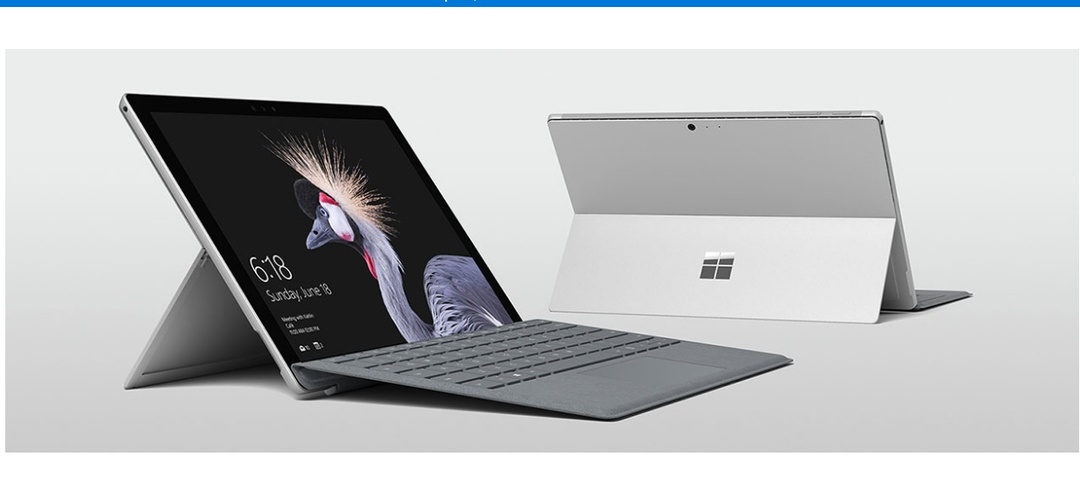
![Webová kamera Logitech Brio 4K s Windows Hello [nejlepší nabídka]](/f/6886dc415603636d3f49b09f6a3d51cf.jpg?width=300&height=460)
![Něco se stalo a váš PIN není k dispozici [VYŘEŠENO]](/f/a9dd1b8e24365233851b2d1b111d7f1b.webp?width=300&height=460)